Cómo grabar Xbox Party Chat en Xbox/Windows/Mac con alta calidad
Es importante grabar el chat de la fiesta en Xbox cuando se crean videos de juego sobre juegos multijugador en línea, especialmente cuando se hace una vida de juego interesante con extranjeros. De hecho, Xbox proporciona una pantalla y una grabadora de audio predeterminadas, pero es posible que su voz y los altavoces estén conectados. Por lo tanto, siga leyendo este artículo y conozca las soluciones para solucionarlo y la mejor forma alternativa de grabar el chat de fiesta en Xbox con audio de alta calidad.
Lista de guías
Cómo grabar el chat de grupo en Xbox mientras juegas La mejor forma alternativa de grabar chats de grupo en Xbox Parte 3: Preguntas frecuentes sobre Recording Party Chat en Xbox OneCómo grabar el chat de grupo en Xbox mientras juegas
Ya sea que sea un transmisor o un cargador de videos de juegos, puede usar la grabadora de pantalla incorporada para grabar el chat de la fiesta en Xbox para mostrar a los espectadores una cooperación perfecta o conversaciones interesantes. Pero debe tener en cuenta que primero debe cambiar la configuración de audio. Estos son los pasos detallados para grabar el chat de la fiesta en Xbox.
Paso 1.Presiona el botón "Xbox" en tu gamepad. Vaya a "Configuración" y elija el botón "General". Después de eso, puedes presionar el botón "Volumen y salida". Si está utilizando auriculares, actívelos para grabar el chat del grupo en Xbox.

Paso 2.Presiona "LB" y "RB" en el gamepad para presionar el botón "Share&Cpature". Luego presione "Configuración de captura" para cambiar la duración de la grabación y la calidad del audio.
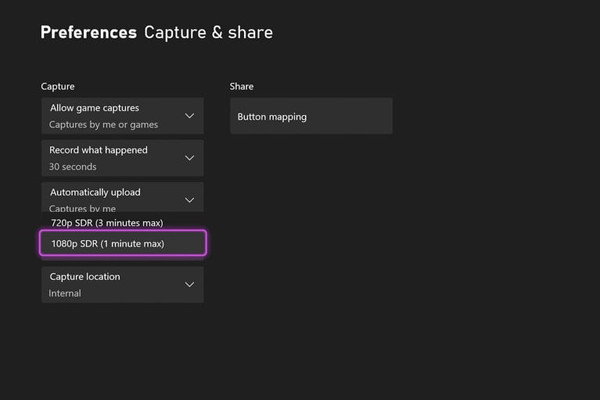
Paso 3.Después de todas las configuraciones, puedes comenzar tu juego, presiona el botón "Ver". Presiona la opción "Grabar desde ahora" para grabar el chat del grupo en Xbox. Asegúrese de que haya suficiente espacio para guardar las grabaciones en Xbox.

Notas: La grabadora de pantalla predeterminada solo admite la grabación de videos con una resolución de 1080p y una velocidad de cuadro de 60 fps. También tiene una limitación de tiempo de 10 minutos. Y necesita usar una tarjeta SD para copiar la grabación desde Xbox o un disco duro para editarla y cargarla más tarde.
La mejor forma alternativa de grabar chats de grupo en Xbox
¿Le preocupan los ecos en los auriculares cuando graba un chat de grupo en Xbox? ¿Quieres grabar más de 2 horas de grabaciones de juego en Xbox? Pruébalo AnyRec Screen Recorder ahora. Esta poderosa grabadora de video, audio, juegos y cámara web le permite grabar chats de grupo en Xbox con audio y video de alta calidad. También puede grabar el chat de la fiesta en Xbox con solo audio a través de la Grabadora de audio. Puede guardar las grabaciones directamente en su Windows/Mac para facilitar la edición con esta herramienta.

Una grabadora de juegos diseñada para capturar grabaciones de alta calidad en 4K y 60 fps.
Graba el sonido del sistema desde Xbox y tu voz desde el micrófono.
Exporte grabaciones de video/audio a diferentes formatos, incluidos MP3, WAV, FLV, MKV, etc.
Recorte las grabaciones y compártalas directamente en plataformas sociales como Facebook.
100% seguro
100% seguro
Paso 1.Prepare todo lo que necesita antes de grabar chats de grupo en Xbox one, incluido AnyRec Screen Recorder en su computadora, tres cables HDMI de alta calidad y una buena tarjeta de captura de juego.

Paso 2.Conecte su Xbox a la tarjeta de captura y la tarjeta de captura al host de la computadora. Luego puedes iniciar "AnyRec Screen Recorder" y hacer clic en el botón "Gameplay Recorder" en la interfaz principal para comenzar a grabar el chat del grupo en Xbox. Asegúrese de haber activado la entrada de audio de la tarjeta de captura.

Paso 3.Haga clic en el botón "Capturar tarjeta" para grabar y luego podrá encender el sonido del sistema y el micrófono con el volumen deseado para grabar el chat del grupo en Xbox. Si está utilizando auriculares, debe conectar su dispositivo a la computadora en lugar de a Xbox para grabar. Además, puedes hacer clic en los botones "Cancelación de ruido" y "Mejora de voz" para exportar el chat grupal de alta calidad en Xbox.

Etapa 4.Vaya a "Preferencias" para hacer clic en el botón "Menú". Luego haga clic en el botón "Salida" y ajuste el formato, la calidad, la velocidad de cuadros, el formato de audio y la calidad del video. Luego puede hacer clic en el botón "Aceptar" para guardar la configuración. Vuelva a la última interfaz y haga clic en el botón "REC" para comenzar a grabar chats de grupo en Xbox.

Paso 5.Luego, aparecerá una ventana y podrás agregar dibujos en tiempo real a tus grabaciones en cualquier momento. También puedes tomar capturas de pantalla o pausar la grabación mediante teclas de acceso rápido. Después de eso, puedes hacer clic en el botón "Detener" para terminar de grabar el chat del grupo en Xbox y guardarlo en tu computadora. Esta herramienta también es adecuada para grabando xbox series x, Xbox One, serie Xbox 360, etc.

Preguntas frecuentes sobre la grabación de Party Chat en Xbox One
-
1. ¿Cómo grabar un chat de fiesta en Xbox sin Elgato?
Si no desea usar la tarjeta de captura de Elgato, debe usar el grabador de pantalla incorporado Game DVR en Xbox. Pero de esta forma, necesitas comprar un disco duro externo y una tarjeta SD para guardar tus grabaciones.
-
2. ¿Por qué mi Xbox solo captura videos cortos?
La configuración predeterminada solo admite la grabación del chat grupal en Xbox por hasta 10 minutos. Puede presionar el botón "Configuración de captura" desde el botón "Xbox". Luego podrás ajustar la duración de la grabación a un máximo de 30 minutos.
-
3. ¿Puedo grabar un chat de grupo en Xbox sin auriculares?
Sí, por supuesto. Si no usa los auriculares para capturar el chat de su fiesta y su voz, puede mantener directamente la configuración predeterminada de entrada y salida de audio. Pero la calidad se verá influenciada por el ruido. De esta manera, AnyRec Screen Recorder con cancelación de ruido es bueno para ti.
Conclusión
Aquí has conocido 2 formas efectivas de grabar el chat de la fiesta en Xbox. El método predeterminado es relativamente complejo y tiene una limitación en la duración de la grabación. Por lo tanto, puede confiar en la mejor alternativa: AnyRec Screen Recorder para grabar su chat de fiesta de Xbox con audio de alta calidad. Descárguelo y obtenga una prueba gratuita ahora.
100% seguro
100% seguro
